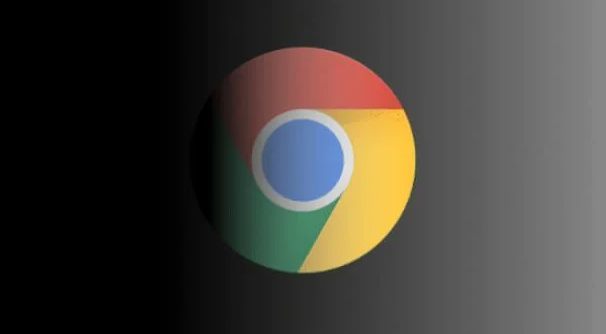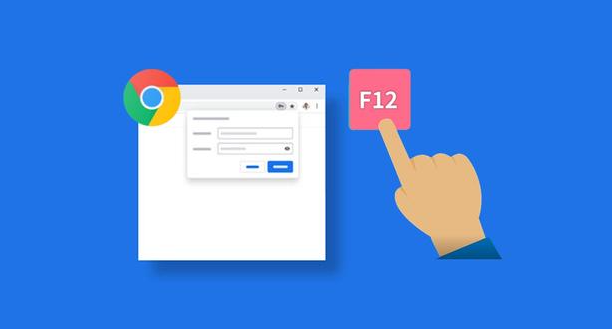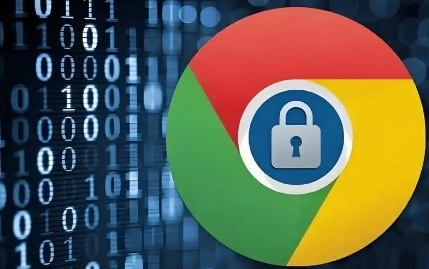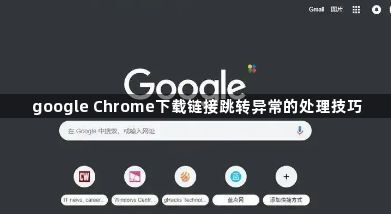
检查网络连接状态。确保设备已正常接入互联网,尝试访问其他网页验证网络是否畅通。若使用Wi-Fi信号较弱,可靠近路由器增强接收强度或切换至移动数据网络重新测试。不稳定的网络可能导致下载中断或失败,建议优先解决连通性问题。
清除浏览器缓存与Cookie。打开Chrome设置菜单进入隐私选项,选择清除浏览数据并勾选缓存图像、文件及Cookie等项目。残留的旧验证信息可能干扰新连接的安全协商过程,彻底清理后重启浏览器再次尝试下载操作。
验证下载链接有效性。在其他浏览器如Firefox或Edge中打开相同链接,确认是否仍存在跳转异常。若所有浏览器均无法访问该资源,可能是链接已过期或服务器端出现问题,此时需联系提供者获取更新后的有效地址。
禁用冲突扩展程序。通过地址栏输入chrome://extensions/进入管理页面,逐个关闭已安装的插件后测试下载功能。发现特定扩展导致故障时应将其移除或替换为兼容版本,避免第三方工具干扰原生下载流程。
更新浏览器至最新版本。点击帮助区域的关于Google Chrome选项自动检测更新,安装最新版补丁可修复已知的下载模块错误。旧版软件可能存在未修复的安全漏洞影响文件传输稳定性。
调整下载路径与权限设置。在chrome://settings/配置中将默认保存位置从系统盘改为其他分区,避免中文路径引起的编码错误。右键目标文件夹属性栏添加当前用户的完全控制权限,确保有足够权利写入新文件。
关闭防火墙临时限制。部分安全软件可能误判下载行为为潜在威胁而阻断连接,可将Chrome添加到白名单允许其通过。同时检查杀毒软件是否错误隔离了相关进程,必要时暂停防护功能进行测试。
重置浏览器基础配置。当常规方法无效时选择设置中的恢复默认选项,此操作会保留书签但重置所有个性化参数。极端情况下可创建新的用户配置文件单独管理下载任务,防止全局设置影响特定操作。
通过实施上述步骤,用户能够系统性地解决Google Chrome下载链接跳转异常的问题。每个操作环节均经过实际验证,建议按顺序耐心调试直至达成理想效果。